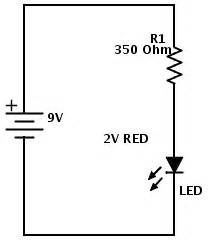Workshop LilyPad
From
LilyPad is een ‘wearable’ electronica, dus wasbare, textiel vriendelijke elektronica die je eenvoudig is je kleding projecten kunt gebruiken. Omdat de LilyPad technisch erg lijkt op een Arduino is er een grote community waaruit je kennis en ervaring kunt opdoen.
We starten de workshop met uitleg wat een LilyPad is en hoe je deze aansluit. Hierna gaan we dit meteen in de praktijk brengen en kun je eigen eerste LilyPad project starten onder onze begeleiding.
Voor de workshop krijg je een kit met:
- 1 LilyPad + USB kabel
- 5 RGB Leds
- 4 Individuele addresbare RGB LEDS (NeoPixels)
- 1 Batterij houder
- 5 M Conductive Wire
- Aantal Kokodillen klemmen
Neem zelf een laptop mee, deze heb je nodig voor het programmeren van de LilyPad.
Contents
Specificaties van LilyPad
- The ATmega32u4 met 32 KB RAM / 2.5 KB SRAM / 1 KB EEPROM
- Totaal 9 pinnen ( 5 Digital I/O pinnen en 4 Analog pinnen)
- Met ON/OFF schakelaar
- Ingebouwde oplaad circuit voor opladen batterij via (JST connector)
- Micro USB connector
Pinnen
Digitale pinnen
De word op de LilyPad aangegeven door een nummer (bv 2,3,9,10,11)
Deze kunt je in principe alleen aan of uit zetten, dit doe je dmv commandodigitalWrite()
PWM
Daarnaast is het ook mogelijk om een digitale pin aan te sturen als 'analoge' pin door middel van PWM. De waarden kunnen liggen tussen 0-255, met een waarde van bv 127 geef je aan dat de LilyPad 50% van de tijd aan is.
Analoge pinnen
Pinnen (A2,A3,A4,A5) Als input waarde tussen 0-1024, als uitput waarde tussen 0-255
Basis LED
Om led te laten branden moet het stroom rond kunnen gaan. De LED brand alleen indien deze goed staat, indien deze omgedraaid is zal deze niet branden. Weerstand zorgt er voor dat de LED niet te veel stroom krijgt en hierdoor kapot gaan.
RGB Led
Niets meer dan een Rode, Groene en Blauwe LED in 1 behuizing. Voor iedere kleur is dus ook een weerstand nodig.
NeoPixel
Merknaam van Adafruit (of Pixel bij Sparkfun) voor WS2812 LED's . In de LED zelf zit een WS2812 chip die de aansturing regelt.
Om deze te gebruiken, Installeer libery 'NeoPixel adafruit' Gebruik een van de voorbeelden bijvoorbeeld 'simple'
Voor het aansluiten van meerdere NeoPixels sluit bron van je data op DI aan en sluis deze weer door via DO. Alle + met elkaar verbinden en alle -
LilyPad Pin 9 o-----o DI NeoPixel DO o-------o DI NeoPixel
Arduino IDE
Download de laatste versie van de Arduino IDE hier Na installatie moet je juiste board selecteren ('LilyPad Arduino USB') en de goede serial port waar deze op zit. (verschillend per OS)
Met Verify (eerste ronde knop met vinkje) controleer je of je geen type fouten hebt gemaakt en of je het kunt compileren. Met de Upload knop (2e ronde met pijltje naar rechts) zet je het gemaakte programma op de LilyPad.
Conductive Wire
Bij de workshop krijg je ook speciaal geleidende garen. Hiermee kun je op je stof de electronica verbinden en (voorzichtig) wassen. Een paar tips voor het werken met dit garen:
- Maak de lengte tussen de verbindingen zo kort mogelijk, over afstand treed stroomverlies op.
- knip te lange stukken af en 'seal' deze met nagellak (of lijmpistool) zodat het niet meer los gaat.
- Maak een onderdeel eerste vast met normaal garen, dan met goed met geleidende garen (minimaal 3x omslag)
- Indien 2 verbindingen met elkaar kruisen kun je kortsluiting krijgen, voorkom dit door een stukje vilt tussen te doen.
Bronnen
- Arduino LilyPad startgids
- Instructables
- Adafruit
- Sparkfun
Kopen LiliPad en onderdelen
- Floris (NL)
- Kiwi-electronics (NL)
- Adafruit
- Sparkfun